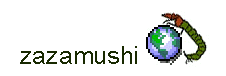
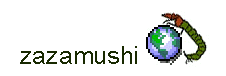
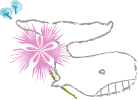
日本語プログラミング言語なでしこ | |
| 簡易ワープロ(メモ帳を作成する) |
|
○ ファイル、編集、変換メニューの作成 |
|
例6-1 簡易ワープロを作成してみる。 下記簡易メモ帳プログラムを参考に、好みの機能を追加してみよう。 |
|||||
|
参考プログラム |
簡易メモ帳.nako |
||||
|
なでしこ関連 インターフェイスに関する機能 ◆ダイアログ 「○○」と言う。 「○○」と尋ねる。 ダイアログ初期値の設定:ダイアログ初期値は「○○」 キャンセルボタンを押したときの値を設定:ダイアログキャンセルの値は「○○」 二択、三択、ボタンで選択:「○○」と、二択。「○○」と、三択。 ------------------例文02-01 二択.nako ボタンで選択:「○○」を「△△{〜}□□{〜}××」でボタン選択。 -----------例文07-02 ボタン選択.nako 色選択。 フォント選択。 ファイル選択。 保存ファイル選択。 ◆WindowsらしいGUIインターフェイス GUI部品の作り方:(部品の名前)とは(部品の種類)----------------------例文05-01 挨拶ボタン.nako 位置・大きさを変える方法:gui部品の位置変えるには『X』と『Y』、大きさ変更するには『幅』と『高さ』使う --------------------------------------------------------例文05-01 サイズ指定メモ.nako 画面いっぱいに配置する:そのレイアウトは「全体」---------------------例文05-01 レイアウトメモ.nako 一時的に見えないようにする『可視』:○○の可視はオン、オフ -------------例文05-01 可視を変更.nako 一時的に使えないようにする『有効』:○○の有効はオン、オフ -------------例文05-01 有効を変更.nako マウスを指すとヒントを表示する『ヒント』:そのヒントは「○○」--------------------例文05-01 ヒント.nako ボタン部品:○○ボタンとはボタン。 -----------------------------------例文05-02 動くボタン.nako そのテキストは「○○」 これをクリックした時は〜 画像ボタン部品:○○ボタンとは画像ボタン。 ---------------------------例文05-02 画像ボタン.nako その画像は「○○」 エディタ部品:○○エディタとはエディタ。 ----------------------------例文05-03 エディタとメモ.nako そのテキストは「○○」 その変更した時は〜 ------------------------------例文05-03 エディタ変更した時.nako これをダブルクリックした時は〜 ----------------------例文05-03 ダブルクリックメモ.nako 選択文字列、選択文字数 ----------------------------------例文05-03 装飾メモ.nako (部品名)を全選択、(部品名)をコピー、(部品名)へ貼り付け -例文05-03 エディタでコピー.nako メモ部品でスクロールバーをつける:そのスクロールバーは「縦横」-------例文05-03 メモのスクロール.nako リスト部品:○○リストはリスト ------------------------------------------例文05-04 リスト.nako そのアイテムは「○○{〜}△△{〜}××」 これをクリックした時は〜 これをダブルクリックした時は〜 ----------------------例文05-04 リストダブルクリック.nako これに「○○」を配列追加 グリッド部品:○○グリッドとはグリッド ----------------------------------例文05-05 グリッド.nako そのアイテムは「○○,△△,××」 そのクリックした時は〜 選択行は○○グリッドの行 その行選択はオフ→任意のセルを選択可能にする ----------例文05-05 グリッドの行列.nako 選択列は○○グリッドの列 その編集はオン→グリッドを直接編集できるようにする -------例文05-05 グリッドの編集.nako その自動ソートはオン →ヘッダをクリックした時自動的に文字コード順にソート -例文05-05 グリッドの自動ソート.nako メニュー部品:「親部品名,部品名,テキスト ------------------------例文05-06 メニュー一括作成.nako -,○○メニュー,○○,,○○処理 -,- ←メニュー一区切り線入れる --------例文05-06 メニュー一区切り線.nako : 」をメニュー一括作成 ------------例文05-06 メニュー一括作成省略.nako ●○○処理 実行するイベント メニューの作成:『なでしこエディタ』の『行動タブ』の中のメニューエディタを使ってメニュー項目を編集 メニュー一括作成のデータ例は別表に表示 フォーム部品: 母艦のタイトルは「○○」---------------------------------例文05-11 母艦タイトル.nako 母艦のクライアント幅は○○ -------------------------例文05-11 クライアントサイズ.nako 母艦のクライアント高さは○○ 母艦の幅、高さ 新規フォームの作り方:○○フォームはフォーム ------------------例文05-11 新規フォーム作成.nako その他: ツリー部品 ------------------例文05-07 簡単ツリー.nako、画像ツリー.nako、ツリー変更した時.nako ブラウザ部品 ---------例文05-08 簡単ブラウザ.nako、簡単ブラウザ2.nako、表示中の情報を得る.nako タイマー部品 --------------------------------------------例文05-09 timer.nako、clock.nako イメージ部品 --------------例文05-10 簡単イメージ.nako、イメージからイメージ.nako、画像処理.nako |
|||||
| 親部品名 | 部品名 | テキスト | ショートカット | オプション | イベント |
| なし | ファイルメニュー | ファイル(&F) | |||
| - | 新規メニュー | 新規(&F) | Ctrl+N | 新規処理 | |
| - | 終了メニュー | 終了(&C) | Ctrl+F4 | 終了処理 |
| 課題 6 |
|
メモ帳プログラムを考えなさい。「例6-1 簡易ワープロを作成してみる。」に「簡易メモ帳.nako」があります。 これにいくつかの機能(メニュー)等追加して高機能なメモ帳を作りなさい。メモ帳にどの様な機能を追加するかは自由です。 ユーザーインターフェースにこだわり、個性的なメモ帳を目指して下さい。 目的、機能、使用方法など1枚程度の簡単な仕様、取説書を作成しよう。 下記にプログラムを表示しましたが、あくまで参考のための例であり、「例6-1 簡易ワープロを作成してみる。」が基本(出発点)です。 参考までに機能とプログラムの概要(斜体部分は評価対象外、太字下線部分は例示と異なるプログラムの場合評価対象とします。)示します。 母艦タイトルにファイル名の表示、フォントの初期設定、終了時の編集有無の確認など… メニューの種類は、ファイル、フォント、表示、編集、実行、変換、機能、ヘルプの7種(あくまで参考、配置・組合わせは自由) ・ファイル :新規作成、ファイル開く、上書き保存、別名保存、終了 ・フォント :標準、斜体、太字、太字斜体、ゴシック、明朝、文字サイズ、フォント、文字色 ・表 示:背景色、透明度の変更 透明度(半透明 40%← →100% 非透明)リストから選択 ・編 集:戻す、切り取り、コピー、貼り付け、置換、全選択 切り取り・コピー 文字列選択→編集メニュー 置換にて変換文字列登録 文字列選択→置換メニュー ・実 行:単置換、部分置換、全置換の実行 単置換 最初の1つを置換 部分置換は選択エリアの置換 文字列選択→置換メニュー ・変 換:ひらかな、カタカナ、半角、全角、英数半角、大文字、小文字の各変換 文字列選択→変換メニュー ・機能・ヘルプ:ヘルプの表示、漢字読み、文字数カウント、行数カウント 漢字読み・文字数・行数カウント 文字列選択→機能メニュー ・時刻表示 :時刻のタイトル表示 |
|
記述例 |
![]()
このホームページはLightiningHTMLで作成しました。
Copyrights(c) 2000 ザザ虫. All rights reserved.